Atur Gambar Bing Harian Sebagai Wallpaper Di Windows 10
Setel Gambar Bing Harian Sebagai Wallpaper Pada Windows 10:(Set Daily Bing Image As Wallpaper On Windows 10:) Setiap kali Anda membuka PC atau Laptop , hal pertama yang Anda lihat adalah layar Desktop Anda . Anda merasa senang jika membuka laptop atau PC dan melihat wallpaper yang indah. Anda akan merasa lebih baik jika Anda melihat wallpaper berbeda setiap hari. Windows 10 menyediakan cara agar wallpaper layar kunci Desktop Anda dapat berubah sendiri setiap hari. Tren ini datang dari ponsel windows dan Microsoft melanjutkannya di Windows 10 .
Wallpaper yang akan Anda lihat di Desktop adalah gambar Microsoft Bing . Microsoft Bing mengubah berandanya setiap hari dengan berbagai jenis foto yang menakjubkan dan berbeda dari Getty Images dan fotografer top lainnya di seluruh dunia. Foto-foto ini bisa berupa foto motivasi, foto pemandangan, foto binatang, dan masih banyak lagi.

Ada banyak aplikasi di pasar yang dapat digunakan untuk mengatur Gambar Bing(Bing Image) sebagai wallpaper perubahan harian Desktop Anda . Beberapa aplikasi tersebut adalah Daily Picture , Dynamic Theme , desktop Bing , dan masih banyak lagi.(Bing)
Atur Gambar Bing Harian Sebagai Wallpaper Di Windows 10(Set Daily Bing Image As Wallpaper On Windows 10)
Pastikan untuk membuat titik pemulihan(create a restore point) untuk berjaga-jaga jika terjadi kesalahan.
Metode 1: Atur Gambar Bing Harian Sebagai Wallpaper menggunakan Aplikasi Gambar Harian(Method 1: Set Daily Bing Image As Wallpaper using Daily Picture App)
Windows 10 tidak memiliki fitur asli ini untuk mengatur Gambar Bing(Bing Image) sebagai Wallpaper sehingga Anda harus mengambil bantuan aplikasi pihak ketiga untuk melakukannya.
Untuk menggunakan aplikasi Gambar(Picture) Harian untuk mengatur Gambar Bing(Bing Image) sebagai wallpaper Windows 10 Anda, ikuti langkah-langkah di bawah ini:
1.Pergi ke awal dan cari toko Windows atau Microsoft( Microsoft store) menggunakan bilah pencarian.

2.Tekan tombol enter di hasil teratas(top result) pencarian Anda dan toko Microsoft atau Window Anda akan terbuka.

3.Klik tombol Cari(Search button) yang tersedia di pojok kanan atas.

4.Cari Aplikasi Gambar Harian(Daily Picture) .

5.Tekan tombol Enter pada keyboard lalu klik tombol Install.(Install button.)

6. Instalasi Anda akan dimulai.
7.Setelah Instalasi selesai, klik tombol Launch(Launch button) yang tersedia di pojok kanan atas atau di kotak konfirmasi yang muncul di bawah.
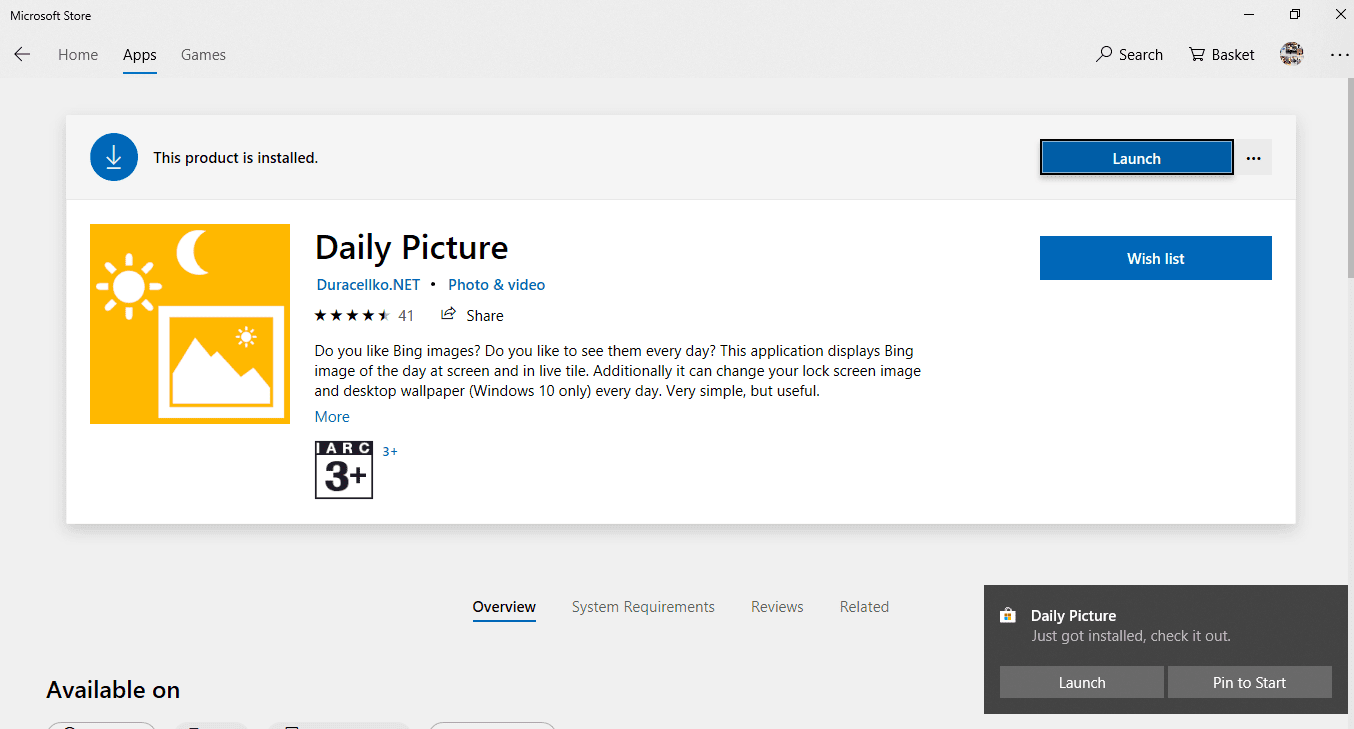
8. Aplikasi Gambar(Picture) Harian Anda akan terbuka.

9. Setelah aplikasi selesai diunduh, aplikasi akan mengunduh semua gambar minggu lalu dari Bing. Untuk mengkonfigurasinya, klik ikon pengaturan(settings) .

10. Aktifkan tombol yang ingin Anda atur Gambar Bing sebagai layar kunci atau sebagai wallpaper desktop( set Bing Image as lock screen or as desktop wallpaper) .

11. Setelah menyelesaikan langkah-langkah di atas, Gambar Bing akan diatur sebagai wallpaper desktop(Bing Images will be set up as the desktop wallpaper) atau sebagai layar kunci atau keduanya sesuai dengan opsi yang akan Anda aktifkan pada tombol.

Aplikasi Gambar Harian juga berisi beberapa fitur lainnya.(Daily Picture app also contains some other features.)
1.Setelah Anda mengklik tombol di bawah seperti yang ditunjukkan pada gambar, gambar Bing saat ini akan di-refresh sebagai gambar terbaru dari Bing .

2.Untuk mengatur gambar Bing saat ini sebagai latar belakang, klik tombol seperti yang ditunjukkan pada gambar di bawah ini.
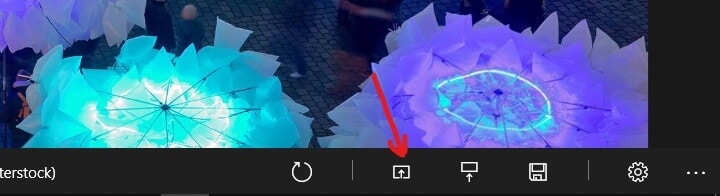
3.Untuk mengatur gambar Bing saat ini sebagai latar belakang layar kunci, Anda perlu mengklik tombol di bawah ini.
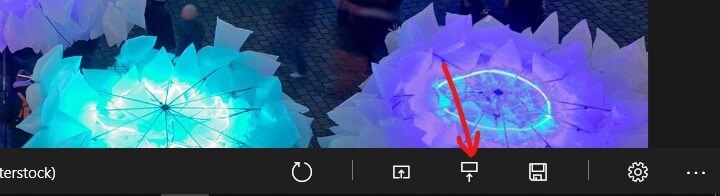
4.Klik tombol seperti yang ditunjukkan di bawah ini untuk menyimpan gambar Anda saat ini ke hard drive Anda.

5.Untuk membuka Pengaturan, klik ikon pengaturan seperti yang ditunjukkan di bawah ini.

6.Panah KIRI atau KANAN(RIGHT) untuk menelusuri gambar Bing hari sebelumnya .

Metode 2: Atur Gambar Bing Harian Sebagai Wallpaper menggunakan Tema Dinamis(Method 2: Set Daily Bing Image As Wallpaper using Dynamic Theme)
Ada aplikasi lain bernama Dynamic Theme yang juga dapat digunakan untuk mengatur Gambar Bing(Bing Image) sebagai Wallpaper . Aplikasi ini mudah tersedia di toko Microsoft atau toko Windows .
Untuk menggunakan Tema(Theme) Dinamis untuk mengatur Gambar Bing(Bing Image) sebagai Wallpaper ikuti langkah-langkah di bawah ini:
1.Pergi ke awal dan cari toko Windows atau Microsoft(Microsoft store) menggunakan bilah Pencarian.

2.Tekan tombol enter di hasil teratas pencarian Anda dan toko Microsoft atau Window Anda akan terbuka.
3.Klik tombol Cari(Search) yang tersedia di pojok kanan atas.

4. Cari aplikasi Tema Dinamis(Search for Dynamic Theme app) .

5.Klik pada hasil pencarian Tema Dinamis(Dynamic Theme) atau tekan tombol Enter pada keyboard.
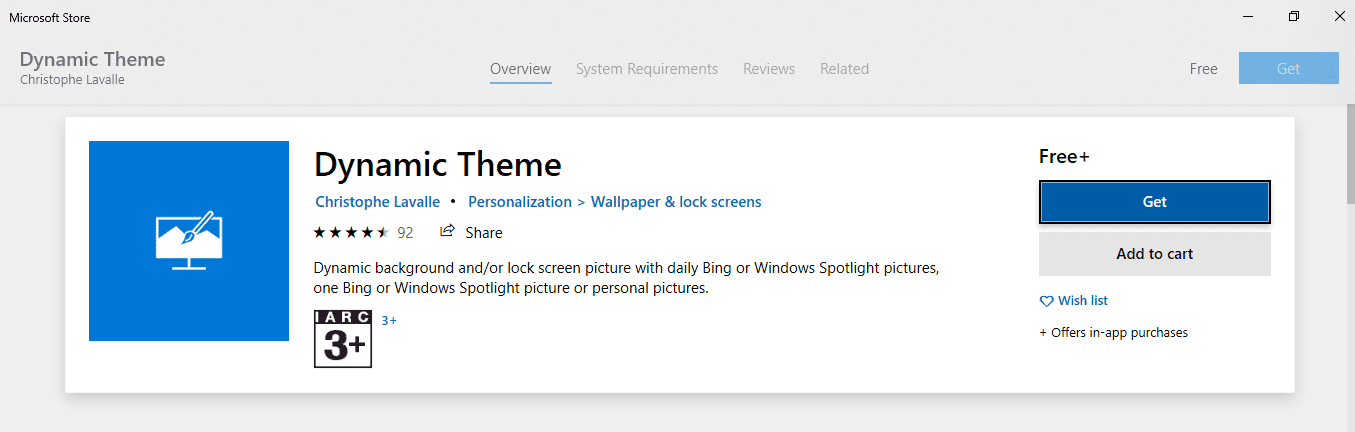
6. Setelah pengunduhan aplikasi selesai, klik tombol Instal( Install) .

7.Setelah instalasi selesai, layar yang mirip dengan layar pengaturan Personalized Windows akan muncul.(Windows Personalized settings screen will appear.)
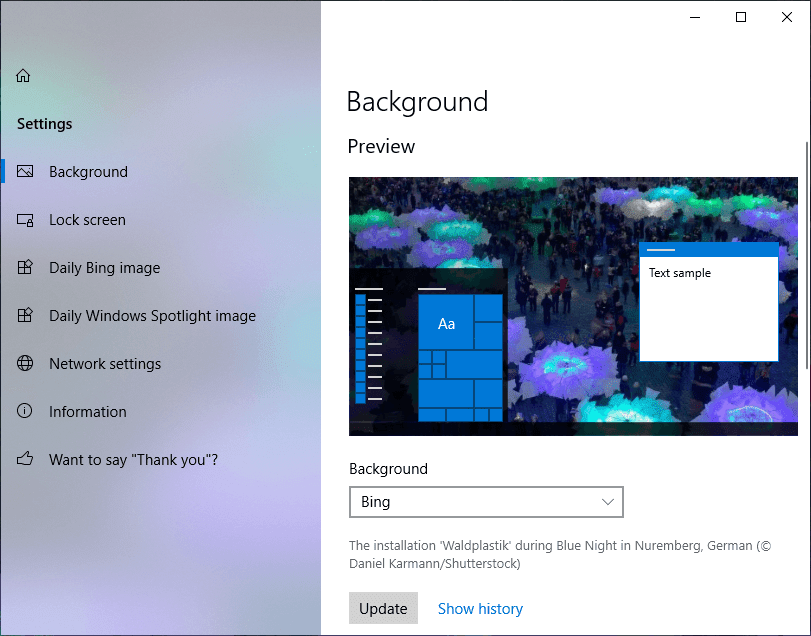
8.Klik opsi Latar Belakang(Background) dari opsi yang tersedia di panel kiri.
9.Ubah Latar Belakang Desktop ke gambar Bing harian( daily Bing) dengan memilih Bing dari menu tarik-turun yang tersedia di kotak di bawah tab Latar Belakang .(Background)

10.Setelah Anda memilih Bing , Bing akan muncul di panel latar belakang Pratinjau.(Preview background pane.)
11.Klik Perbarui(Update) untuk akhirnya mengatur gambar Bing sebagai gambar latar desktop Anda.
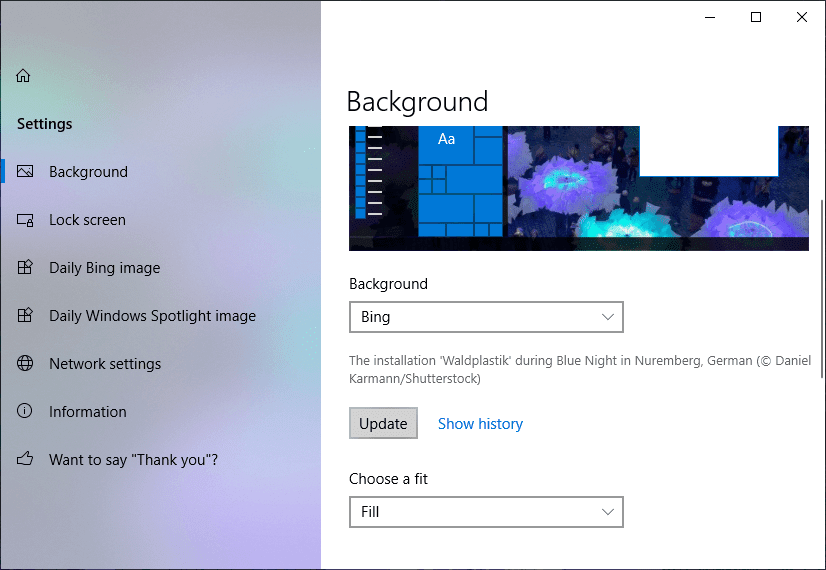
12.Untuk melihat gambar sebelumnya ditetapkan sebagai latar belakang klik pada Tampilkan riwayat.(Show history.)
13.Jendela baru yang menampilkan semua gambar latar belakang Anda sebelumnya akan terbuka. Klik(Click) panah kiri( left arro) untuk melihat lebih banyak gambar. Jika Anda ingin mengatur salah satu dari mereka sebagai latar belakang Anda, klik kanan pada gambar itu dan pilih atur sebagai latar belakang.(set as background.)

14.Setelah menyelesaikan langkah-langkah di atas, gambar Bing Anda akan ditetapkan sebagai latar belakang desktop.
Jika Anda ingin melihat beberapa opsi lagi untuk gambar Bing Harian, ikuti langkah-langkah di bawah ini:(If you want to see some more options for Daily Bing image follow the below steps:)
a) Di bawah Tema Dinamis, klik Gambar Bing Harian (Daily Bing Image ) dari panel jendela kiri.
b) Halaman opsi pengaturan gambar Bing Harian(Daily Bing) akan terbuka.
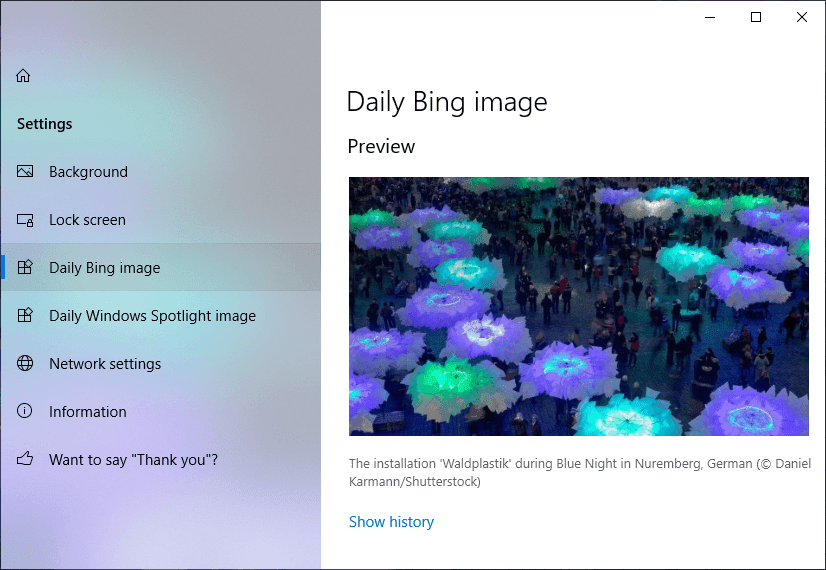
c) Aktifkan tombol yang ada di bawah Notifikasi(Notification) jika Anda ingin mendapatkan notifikasi saat Gambar Bing baru tersedia.
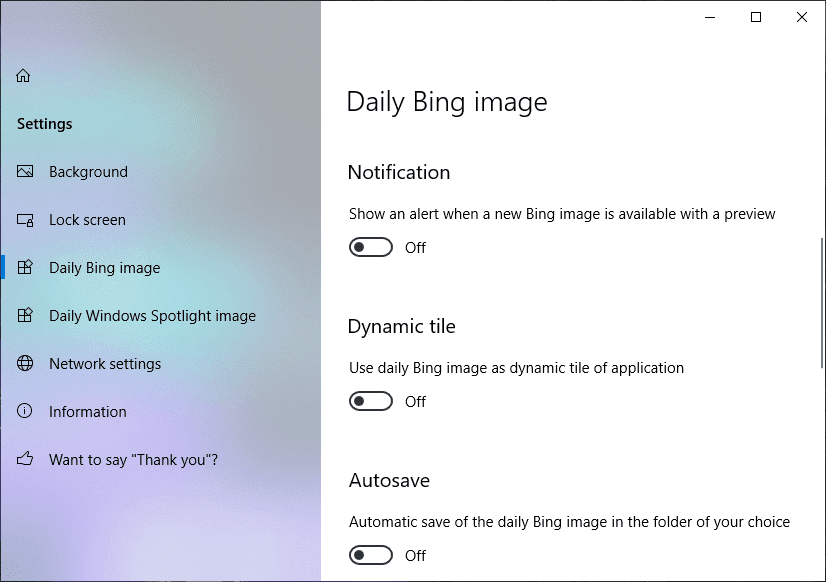
d) Jika Anda ingin menggunakan Gambar Bing(Bing Image) harian sebagai gambar yang akan muncul di ubin yang akan menampilkan aplikasi ini, maka aktifkan tombol yang ada di bawah ubin Dinamis.( then toggle ON the button present below the Dynamic tile.)

e) Jika Anda ingin menyimpan setiap Gambar Bing Harian(Daily Bing Image) , aktifkan tombol yang ada di bawah opsi Simpan Otomatis.(Autosave option.)
f) Di bawah judul sumber, Anda akan melihat banyak opsi mengenai bagian dunia mana misalnya: Amerika Serikat, Jepang(Japan) , Kanada(Canada) , dan banyak lagi, yang ingin Anda lihat di Gambar Bing(Bing Image) Harian Anda . Pilih opsi itu dan Anda akan melihat semua Gambar Bing(Bing Image) harian akan muncul terkait dengan bagian itu.

g) Dengan mengikuti salah satu metode di atas, Anda akan melihat gambar baru yang indah setiap hari, akan menginspirasi Anda, dan membuat Anda rileks saat bekerja.
Metode 3: Gunakan Penginstal Desktop Bing(Method 3: Use the Bing Desktop Installer)
Cara lain untuk menggunakan gambar Bing(Bing) yang diperbarui sebagai wallpaper Anda adalah dengan menggunakan Desktop Bing(Bing Desktop) yang dapat Anda unduh dari tautan(download from the link) . Aplikasi Microsoft(Microsoft) kecil ini juga akan menempatkan bilah pencarian Bing di desktop Anda, yang dapat Anda singkirkan dengan mudah & juga memungkinkan pengguna untuk menggunakan gambar Bing sehari-hari sebagai wallpaper desktop mereka. Untuk melakukan itu, Anda harus menginstal aplikasi ini, yang akan mengubah gambar latar desktop yang ada dengan gambar Bing harian sebagai tayangan slide & juga dapat mengatur mesin pencari browser default Anda sebagai Bing .
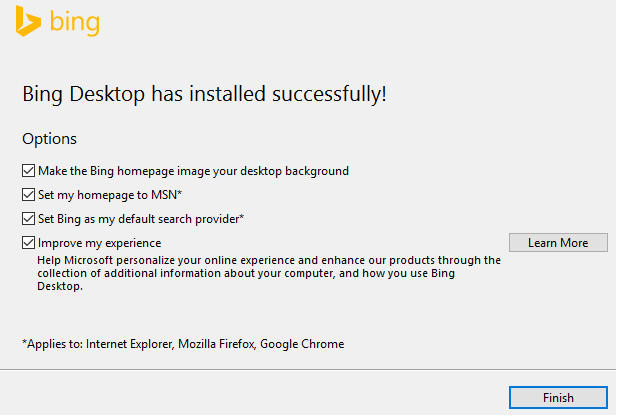
Saat Anda menginstal aplikasi desktop Bing , dari sudut kanan atas, klik pada roda Pengaturannya(Settings) . Lalu pergi ke " Preferensi(Preferences) " & dari sana hapus centang( un-tick) " Tampilkan ikon Desktop Bing di bilah tugas(Show Bing Desktop icon on the taskbar) " serta opsi " Tampilkan kotak pencarian di bilah tugas(Show a search box on the taskbar) ". Sekali lagi, navigasikan ke Settings > General dan dari sana hapus centang( un-tick) " Aktifkan perangkat wallpaper(Turn on wallpaper toolset) " & " Secara otomatis tempel teks yang disalin di kotak pencarian(Automatically paste copied text in the search box) ." Jika Anda tidak ingin aplikasi ini dimulai pada saat booting, Anda dapat menghapus centang pada(un-tick) opsi lain yaitu “ Secara otomatis terbuka saat Windows dimulai(Automatically open when Windows starts)” yang juga berada di bawah pengaturan Umum .(General)
Direkomendasikan:(Recommended:)
- 3 Cara Menyembunyikan Aplikasi di Android Tanpa Root(3 Ways to Hide Apps on Android Without Root)
- Apa itu Manajemen Disk & Bagaimana cara menggunakannya?(What is Disk Management & How to use it?)
- Fix Alt+Tab Not Working in Windows 10
- Perbaiki Tidak Dapat Mengaktifkan Windows Defender(Fix Can’t Turn ON Windows Defender)
Saya harap artikel ini bermanfaat dan Anda sekarang dapat dengan mudah Mengatur Gambar Bing Harian Sebagai Wallpaper Di Windows 10( Set Daily Bing Image As Wallpaper On Windows 10) , tetapi jika Anda masih memiliki pertanyaan tentang tutorial ini, silakan tanyakan di bagian komentar.
Related posts
Membuat Full System Image Backup di Windows 10 [Panduan Ultimate]
Cara Membuat System Image Backup di Windows 10
Nonaktifkan Desktop Background Image di Windows 10
Cara Mengaktifkan Wallpaper Slideshow di Windows 10
Cara Mengubah Desktop Wallpaper di Windows 10
Defer Feature and Quality Updates di Windows 10
3 Ways ke Increase Dedicated VRAM di Windows 10
Cara Berbagi Setup Network Files pada Windows 10
Tetapkan Batas Volume Maksimum di Windows 10
Cara Mengaktifkan Active Directory di Windows 10
Nonaktifkan Desktop Wallpaper JPEG Quality Reduction di Windows 10
Cara Mengaktifkan dan Set Up BitLocker Encryption pada Windows 10
Fix Computer Wo BUKAN PERGI KE Sleep Mode DI Windows 10
Cara Menghapus Volume or Drive Partition di Windows 10
Set Default User Logon Picture untuk semua pengguna di Windows 10
Cara Fix Scaling untuk Blurry Apps di Windows 10
Nonaktifkan Pinch Zoom Feature di Windows 10
Fix Keyboard Tidak Mengetik di Issue Windows 10
Mudah View Chrome Activity pada Windows 10 Timeline
Mencegah Pengguna dari Mengubah Desktop Wallpaper di Windows 10
